wPs文安装
有同学说不会在电脑上安装 wps office, 下面来教一下大家。首先打开你的浏览器,在这个任务栏上有浏览器的图标,直接用左键单击, 然后我们在这个搜索栏这个地方搜索 w p s, 然后点搜索,现在在这找到 w p s 的官方网站,在这 w p s 支持多人在线编辑,旁边有个官方啊,这个地方是官方网站,下面有很多,大家可以不用管哦。找到之后我们用鼠标的左键单击, 打开官网,我们就能够看到 wps office, 然后在这个右边这个地方有个立即下载,先选择 一下下载的版本,一般的家用的电脑我们都是 windows 版本,那你就选择第一个 windows 版,如果你的电脑是苹果电脑,那你要选择 mac 版,我选择 windows 版本。 左键单击,单击之后,在这他会出来一个对话框,这个对话框呢也是让你选择保存的位置的,下载的链接咱们不用管他文件名,你也不用管他,在这个下载到这个地方你要看一下,如果你看不懂这个地址的话,那你可以直接点右边的这个文件夹,左键单击, 单击之后他这边就会出来一个保存位置的这样一个选择,我这个地方默认的是此电脑桌面,新手推荐大家都把它下载到桌面上,如果你这个地方写的不是桌面,那我们可以在左边的滚动条这边找一下 啊,上下拖动,找到桌面,然后左键单击完了之后,然后在这边点保存 好,现在呢文件的保存地址就选择好了,左下角这边有一个,下载后打开,我们可以把它勾上,这样等一会下载完了之后,他就会自动安装,然后我们点下载, 稍等一下,现在就进入到了 wps 安装的界面,我们先把左下角的勾给它勾上,然后点立即安装, 现在就开始了 wps office 的安装,这地方有安装进度的显示, 安装的过程可能有点长,大家可以稍微耐心等待一下。安装好了之后,打开开始菜单, 在这就能看到 w p s 的应用程序,在我们的桌面上一般也会有 w p s 的快捷图标,左键双击 在这我们可以选择新建,或者是打开 w p s 的文档,我们来新建一个 w p s 的文档,选择新建, 这里有新建文字,新建表格,新建演示,新建文字就等同于 word 文档,新建表格就等同于 excel 文档,新建演示就等于 ppt。 我们来新建一个表格文档,那我们用鼠标的左键单击新建表格,然后在这选择空白文档, 现在我们就可以进行表格文档的编辑和制作了,怎么样都学会了吧。
粉丝27.3万获赞26.4万
相关视频
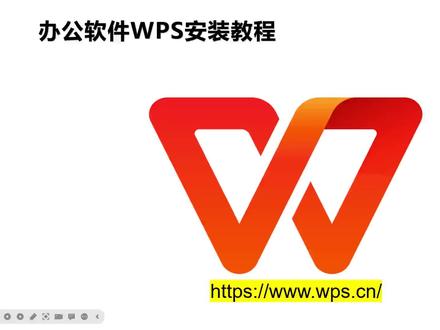 03:11查看AI文稿AI文稿
03:11查看AI文稿AI文稿本节视频呢,我们来学习办公软件 wps 的安装方法,首先呢我们要找到这个网址,输入三 w 点 wps 点 cn, 点开一个浏览器后呢,我们在地址栏中输入三 w 点 wps 点 cn。 好,输完以后呢,点击键盘上的回车键。好,这时候呢我们就可以进入到这个官网当中,进入官网当中以后,点击到 立即下载选择,如果是下载在电脑上呢,呃,温度是系统的,就点击温度是版本好,点了以后呢,这个右上角就会有一个进度条正在下载当中。 下载完以后如果说你没有看到这个文件该怎么办呢?你可以点击到这样的一个 小的箭头,向下的点开,他就会找到这个文件,但呢一般情况下下载完以后呢都会展示出来,如果实在没有看到,同学们可以点击菜单找到下载。 然后呢也会弹出这样的一个下载,直接点开这个文件夹,看一下他下载在哪里,他一般下载在呢默认的是西盘的一个艾特迷你里面,点击这里面有个下载的文件夹。 好,下载完以后呢,这是一个安装包,安装包他后面的后缀名是点一 x 一,然后你就双击进行安装,现在呢我已经安装了,所以呢我把这个程序呢先进行一个关闭。好,我把所有的程序关闭以后,双击双击以后, 这是第一步哈,对着这个图标双击,双击完以后呢就会弹出一个提示对话框,在这个对话 框里面一定要勾选上以阅读并同意。然后如果说我们在安装系统的时候呢,安装这样的软件的时候呢,千万不要给它装在 c 盘,所以呢我们点开自定义设置在这里面呢,点击浏览, 在浏览中找到一个软件盘,点击选择文件夹,点击立即安装,这样的话这个程序呢就会安装在我们的第一盘当中,就不会安装在 c 盘当中。 c 盘呢是我们的电脑的系统盘, 尽量不要把文件安装在 c 盘,这样的话会影响文件的。呃,电脑的一个运行速度。好,稍等片刻,耐心等待它的一个安装进度,大概这个安装过程呢是几分钟,文件呢就已经安装好了,安装好以后呢,它就会自动的运行打 开,然后呢我再点开我的文件。好,这就是安装 wps 的方法啊,减少他的一个弹窗广告呢,可以点击右键啊,找到他的一个文件所在的位置这个图标,双击进去这个文件夹,再点开 office c 六, 然后呢点开这个文件夹以后呢,找到 ksomic, 双击打开,比如说其他选项里面,我们关闭掉他的一个热点和广告推送,把这两个关闭完以后,点击确定 好,再次点击退出,这样的话 wps 在运用的过程当中呢,就不会产生广告。好,今天的课程呢,就分享到这里,谢谢大家。
286八戒学电脑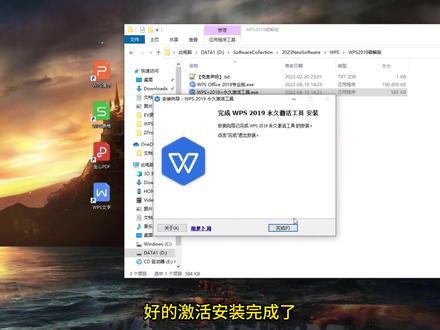 01:26查看AI文稿AI文稿
01:26查看AI文稿AI文稿大家好,欢迎来到三金课堂,我们专注于互联网及电脑方面的知识分享,本节将演示 wps 二零一九锦鲤中文永久版的安装教程,关键字 wps。 下面我们来看一下 wps 二零一九怎么安装。首先到我的工号将软件的安装包下载下来,然后将它解压出来,打开安装包,右击安装文件,以管理员身份运行。选择式的, 然后选择一个合适的安装位置,选择好安装位置后,点击立即安装。这款软件是 wps 二零一九的专业版,这款软件可以说是非常的好用啊,正在安装,请耐心等待。好的,到这里软件就安装成功了,我们来将它激活一下,右击这个激活工具,以管理员身份运行。选 是的,点击下一步安装好的激活,安装完成了,点击完成,双击打开一下 wps。 好的,可以看到这个界面非常的简洁,在这下面还有很多的免费模板,点击空白文档可以新建一个文档,在这里点击文件帮助。关于 可以看到这个版本是 wps office 二零一九版本的,而且软件已经授权了。好的,喜欢的朋友请帮忙点赞、关注,评论转发。如果需要这款软件可以关注我的工号三星课堂二零二二,回复关键字即可获取。本节到此结束,谢谢大家。
84三金课堂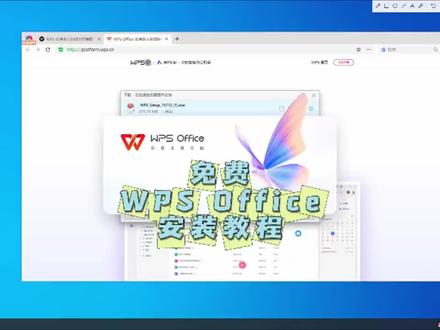 00:37
00:37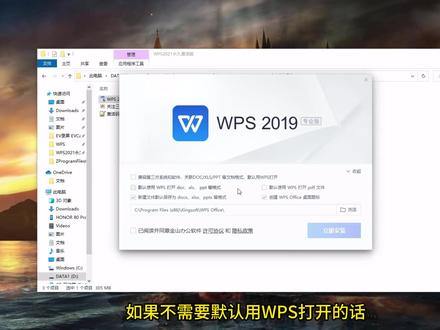 01:45查看AI文稿AI文稿
01:45查看AI文稿AI文稿大家好,欢迎来到三金课堂,这里是软件大全系列,本节将演示 wps 二零二一简体中文永久版的安装教程,关键字 wps, 下面我们来看一下他怎么安装。首先到我的工号将软件的安装包下载下来,然后将它解压出来,解压出来之后进入安装包,然后右击安装包文件以管理员身份运行。选择式的, 如果不需要默认用 wps 打开的话,就可以把这两个勾给去掉,然后选择一个合适的安装位置,点击同意,然后立即安装。 好的,正在安装,请耐心等待。在这里显示 wps 二零一九版本,那是因为他是在二零一九的基础上开发的,但实际上这个版本是二零二一的版本。好的,这款软件安装成功 之后没有任何提示,直接就安装成功了,然后打开软件看一下,在这里点击输入激活码,这里有个激活码文件,然后把这个激活码文件的激活码 添加到这里,点击确定,可以看到这个版本是所有都是无限制的, wps 文字无限制, wps 演示无限制, wps 表格无限制, 也就是说可以无限制的使用。在这里点击从模板新建,点击查看免费模板,可以看到这里有很多免费模板可以使用,大家可以来看一下,叫做倒壳。 好的,我们再点击设置。关于可以看到这里显示的是 wps 二零一九,是 wps 二零一九的更新版本, 也就是二零二一版本。好的,喜欢的朋友请帮忙点赞、关注,评论转发,如果需要这款软件可以关注公号三金课堂二零二二,回复关键字即可获取。本节到此结束,谢谢大家!
54三金课堂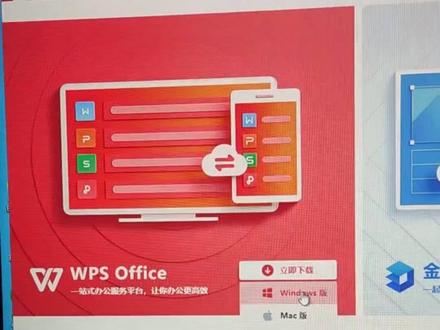 01:47查看AI文稿AI文稿
01:47查看AI文稿AI文稿今天教大家如何安装 wps office 办公软件,此视频个人看法,仅供参考。首先打开浏览器,打开百度主页, 输入 w p s, 找到官网, 点击立即下载此电脑 windows 十系统,所以下载 windows 版本, 双击打开安装, 这里建议安装地盘 打开这里有三个点,点开有个设置, 然后再打开中间齿轮图标,选择配置和修复工具,点击高级选择功能定制和其他选项, 点击右键,这样就装好了。
40扬帆启航 01:13查看AI文稿AI文稿
01:13查看AI文稿AI文稿一、打开浏览器。二、百度搜索框,输入 wps 回车。三、点击官网及第一条结果。四、选择所有产品下面的 windows。 五、点击立即下载下面的 windows 版。六、看出下载提示框,点击确定。七、下载开始下载的时长取决于网速的快慢。 八、下载完成,点击打开文件进行安装。九、选择安装路径。 十、安装完成,弹出登录对话框。十一、选择登录方式登录。 十二、点击左上角新建。十三、再弹出的对话框,点击新建表格。十四、现在就可以使用 excel 啦!
3134从excel开始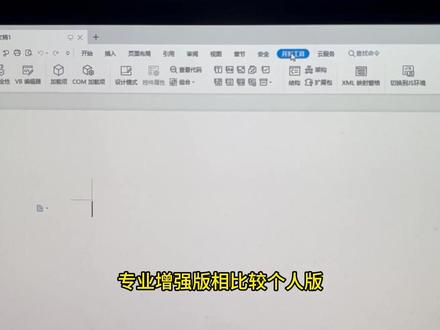 00:55查看AI文稿AI文稿
00:55查看AI文稿AI文稿今天教大家安装免费的 wps 专业版,首先打开浏览器搜索三 w 点爱纯净点 com, 找到官网啊,这个网站也可以安装各个版本的 windows 系统,然后关键词输入 wps, 点击搜索。前两个是安卓版的啊,我们下载第三个二零一九专业增强版。好的,前往查看, 选择下面的一二三高速云盘下载,点击下载,然后下载文件,选择浏览器下载, 等待完成。现在已经下载好了,我们打开文件,里面有很多版本,我用的是中石油定制版,双击解压,然后点击安装,把它装到除 c 盘以外的任意磁盘就可以了。 好,安装完成。打开可以看到啊,专业增强版相比较个人版开发工具也更齐全,而且没有广告,觉得有用的小伙伴给个一键三连支持一下吧,我们下期再见。
1.8万洋哥装机












